Inserisci rapidamente più pulsanti di opzione contemporaneamente in Excel
Kutools per Excel
Potenzia Excel con oltre 300
funzionalità potenti
In Excel, puoi inserire un elenco di pulsanti di opzione disegnando un pulsante di opzione e trascinandolo poi su altre celle. Forse non ti piace questo metodo e preferiresti inserire più pulsanti radio con un solo clic. Con la funzionalità Inserimento in blocco di pulsanti di opzione di Kutools per Excel, puoi inserire numerosi pulsanti radio in modo bello e conveniente.
Clicca su Kutools >> Inserisci >> Inserimento in blocco di pulsanti di opzione, vedi screenshot:
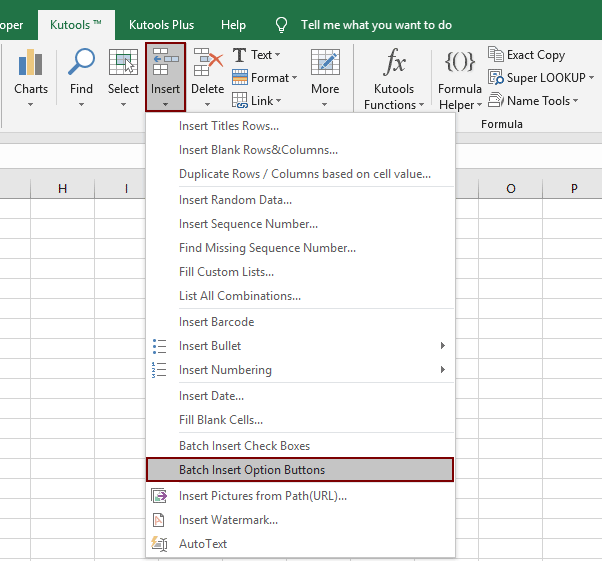
Utilizzo:
1. Seleziona un intervallo in cui desideri inserire i pulsanti di opzione.
2. Applica questo strumento facendo clic su Kutools > Inserisci > Inserimento in blocco di pulsanti di opzione, e la selezione verrà riempita con i pulsanti di opzione come mostrato negli screenshot seguenti:
 |  |
Note:
1. Questa funzionalità supporta Annulla se la cartella di lavoro corrente è stata salvata in precedenza;
2. Se vuoi inserire i pulsanti radio prima dei valori all'interno delle stesse celle, devi semplicemente evidenziare l'intervallo dati e quindi applicare questa funzionalità, e tutti i pulsanti di opzione verranno inseriti davanti ai valori nelle stesse celle. Vedi gli screenshot:
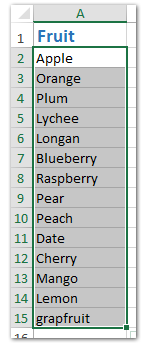 | 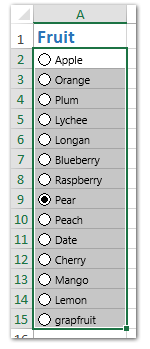 |
3. Questa funzionalità non è disponibile quando il foglio di lavoro è in visualizzazione Layout di pagina:
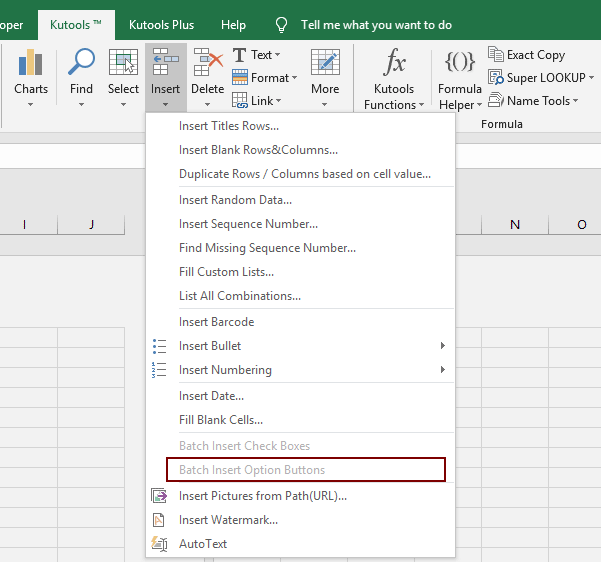
Per attivare questo strumento, dovresti cambiare la visualizzazione Layout di pagina in visualizzazione Normale sotto la scheda Visualizza.
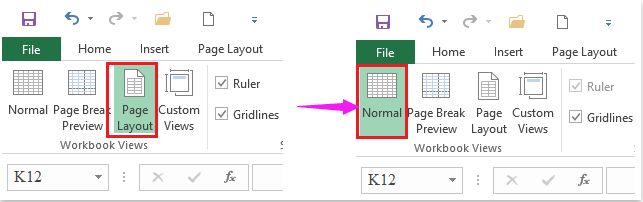
Demo: Inserimento o eliminazione in blocco di pulsanti di opzione con un solo clic in Excel
Strumenti di produttività consigliati
Office Tab: Utilizza pratiche schede in Microsoft Office, proprio come in Chrome, Firefox e il nuovo browser Edge. Passa facilmente tra i documenti con le schede — niente più finestre disordinate. Scopri di più...
Kutools per Outlook: Kutools per Outlook offre oltre 100 funzionalità potenti per Microsoft Outlook 2010–2024 (e versioni successive), oltre che per Microsoft 365, aiutandoti a semplificare la gestione delle email e aumentare la produttività. Scopri di più...
Kutools per Excel
Kutools per Excel offre più di 300 funzionalità avanzate per ottimizzare il tuo lavoro in Excel 2010 – 2024 e Microsoft 365. La funzione sopra descritta è solo una delle tante strumenti che ti faranno risparmiare tempo.

